LVCA036D使用手册V1.1
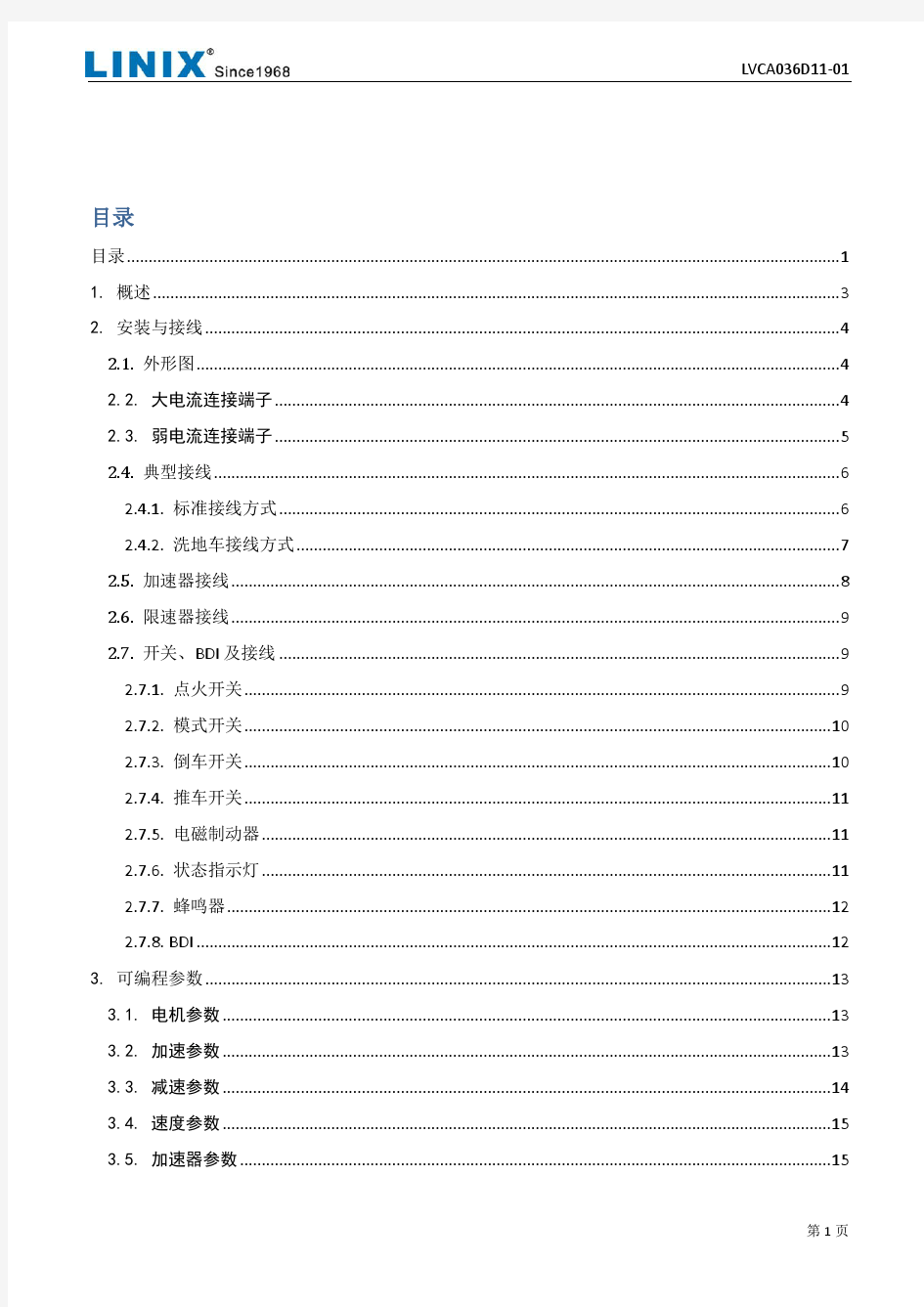
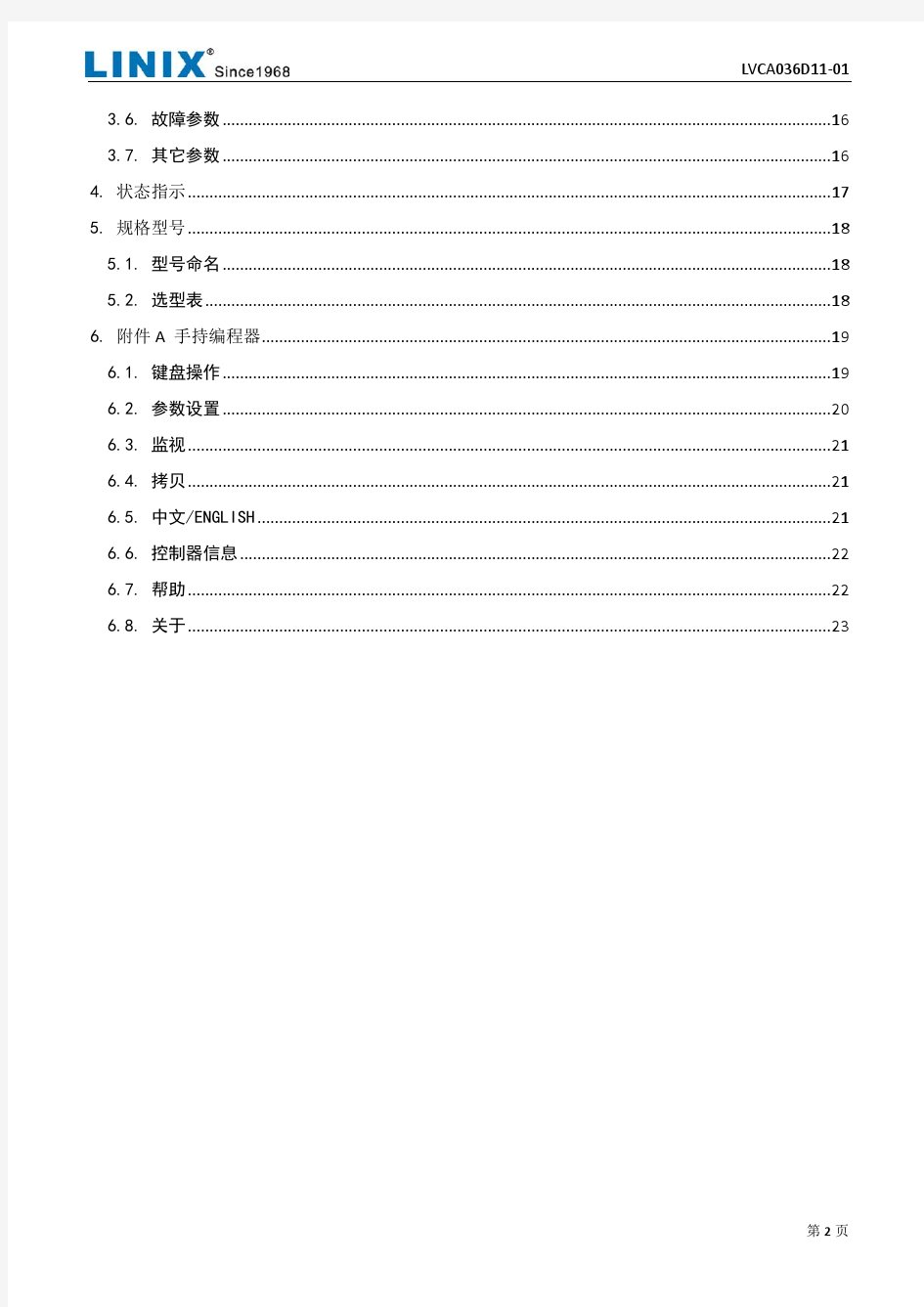
教客平台用户使用手册version4.0
教客平台用户使用手册(version3.0) 目录 一、主体功能区简介 (1) 二、教客平台首页简介................................. 错误!未定义书签。 三、平台使用详解 (4) (一)教师..................................................................................... 错误!未定义书签。 1.注册为平台用户 (4) 2.创建或申请加入圈子 (5) 3.圈子建设 (5) 4.创建课程和课程成员资格审批 (17) 5.课程建设 (17) 6.撰写和管理个人博客 (33) 7.个人资源的存储与管理 (34) 8.添加用户真实姓名、选取个性图片及个人其他信息 (37) 9.获取提示消息 (38) 10.浏览新闻公告 (38) (二)学生..................................................................................... 错误!未定义书签。 1.注册为平台用户.................................................................. 错误!未定义书签。 2.申请加入课程 (28) 3.课程的使用 (29) 4.个人资源的存储与管理 (38) 6.撰写和管理个人博客 (41) 7.添加用户真实姓名、选取个性图片及个人其他信息 (43) 8.获取提示消息 (43) 9.浏览新闻公告 (43)
教客平台用户使用手册(version4.0) 一、教客平台功能简介 教客平台由北京师范大学多年从事中小学教育信息化工作的教育技术专家、计算机专家、教育心理学家等共同设计和研发。它吸纳了目前国内外各大网络教学平台的优点,借鉴了目前最为流行的Facebook、人人网、QQ空间、微博等Web2.0平台的设计思想,融合了学习型组织、群体动力学、建构主义等教育与管理的理念,是一个适用于区域教研、数字化学习型学校构建、教师专业发展以及学生个性化学习的网络教学与教研一体化平台。 教客平台的功能能够为教研、备课、管理、教学等教育的核心业务提供全方位的支持与服务,具有最大的开放性,真正实现了资源与试题、经验与智慧、知识和情感在个人层面(师师之间、生生之间、师生之间)、团队层面(教研组、备课组、兴趣小组以及各种自组织的小组)、组织层面(区域层面、学校层面)的交流、分享、实践、反思和传承,最终形成一个共建、共享、共生、共赢的信息化生态环境。教客具体功能介绍如下表所示。
纷享销客常见问题与解决办法大集合
纷享销客常见问题及解决办法 目录 一、签到问题 (2) 1、签到知识普及: (2) 2、签到位置有偏差: (2) 3、无法签到: (3) 4、签到拍照闪退 (3) 二、收不到push(消息提醒): (3) 三、关于手机权限的相关问题及解决办法: (4) 1、vivo: (4) 2、三星G3508J: (5) 3、三星,安卓4.2.0 (6) 4、酷派 (7) 5、三星S4 (7) 6、华为荣耀3C(h30-t00) (8) 7、小米2 (8) 四、低版本浏览器的功能缺失: (11) 五、登录不了 (11)
关于日常的问题受理,除功能使用咨询外,其它问题的受理重点应该是: 1、表象:比如登录不了,应该了解登录不了的具体提示是什么; 2、对比:比如无法签到,在了解具体无法签到的具体表现后,需要和其它功能或APP有对比,除了签到,纷享中其它功能是否可以使用?再比如登录提示网络异常,那手机中其它APP是否可以使用? 3、排除:通常,纷享中个别功能无法使用,提示网络异常,首先需要排除是否被手机中的安全软件限制了权限。 4、终端信息:对于手机端的问题,为了方便排查,需要和客户了解以下信息:手机品牌型号、手机系统版本、纷享销客版本、是否越狱或刷机、企业帐号、个人账号。 一、签到问题 1、签到知识普及: 目前纷享的定位方式有两种,GPS和基站定位两种方式,开启GPS定位的精确度较高;使用基站定位,定位的精确度取决于所在地附近基站分布的情况。 云层较厚或者在室内,即使开启了GPS,也是通过基站来进行定位的。 2、签到位置有偏差: 1.1 点击当前位置右侧的大于号,在位置列表选择一个相对准确的地点; 1.2 尝试移动一下所在位置,如果在室内,建议到窗户边重新进行签到,签到获取位置的时间多停留一会; 1.3 如果是安卓手机,可在一键签到界面右上角点击地图切换定位服务,目前支持百度、高德、腾讯的定位服务。
纷享销客用户使用手册 管理员第二版
纷享销客用户使用手册-管理员) 第二版 (
1 1
目录 创建企 业 (3) 邀请同 事 (4) 纷享管理后 台 (6) 部门与员 工 (7) 权限管 理 (11) 帐号安 全 (14) 应用管 理 (15) 企业设 置 (16)
外勤签到设置 (19) 考勤签到设置 (21) 报数系统后台管理 (23) 版本说明: 1 纷享销客用户使用手册版本:V4.7.0 日期:2015.11.19 版本更新: 文档版更新日更新概 新人V2.0 2015/11/19 王创建文档 学琳
纷享销客用户使用手册 创建企业企业第一个注册用户即为企业后台管理员,企业创建成功后,登录前往管理后台进行管理操作。 进入纷享销客官方网页,点击立即注册,进入注册流程,通过手机注册进入企业创建界面,填写企业名称,填写当前注册用户姓名和密码,点击创建。企业创建成功后,系统生成企业帐号方便登录。 纷享销客用户使用手册 邀请同事点击中部黄色指引系统指引会引导管理员前往邀请同事,管理员登录进入企业,条中的[邀请同事],弹出窗口提供给管理员两种邀请方式,一是通过手机号码或邮箱发送邀请,二是直接生成邀请链接复制黏贴给同事。.纷享销客用户使用手册
如果管理员没有通过引导方式邀请,也可在移动端设置-邀请同事,通过微信、短信、邮箱的方式调取本机的应用快速发出邀请。管理员可在此界面进行用户注册同事接受邀请并进行注册,提交信息给管理员,审核,审核通过的同事就正式加入当前企业,等待权限等其他设置。.纷享销客用户使用手册 纷享管理后台和应用,管理管理员登录进入企业后,网页导航栏包括功能模块:工作、CRM员还会拥有管理后台入口,点击[管理]进入管理后台,需要再次输入密码,确保后台管理的安全。企业信管理员可通过管理后台进行部门与员工维护、权限设置、账号安全管理、纷享提供用户分类管理员设定,公告管理、息维护、删除信息管理、日志统计等;不同权限的管理员分门别类的对各自模块继续维护和管理。.纷享销客用户使用手册
中国商品信息服务平台用户操作手册
用户操作大全 中国商品信息服务平台
2008年11月 引言 ?感谢您使用中国物品编码中心研究开发的全球贸易产品服务数据中心——中国商品信 息服务平台2.0版本(ANCCNET Ver 2.0)。 ?本操作手册所指的中国商品信息服务平台(ANCCNET)是产品信息注册系统(ANCCNET Ver 1.0)的升级版,是基于计算机网络技术、全球统一标识系统而构建的新一代标准化信 息交换平台。 ?本操作大全为中国商品信息服务平台的使用和操作手册,主要介绍平台的具体操作步 骤、使用方法和注意事项等,适用于所有已经成为全球数据同步(GDS)会员的平台使用和操作的用户。 ?本大全中所采用的表格、插图、截图及流程图等都是为了更详细直观地描述平台的具体 操作步骤,由于技术开发和系统升级之故,会存在与实际使用的界面不同的现象,请以新版界面为主。 ?为确保您在中国商品信息服务平台内的操作正确无误,请在登录ANCCNET平台进行操作 前仔细阅读本操作大全,有任何其他疑问,请咨询所在地编码分支机构或直接拨打400-7000-690服务热线。
目录
1、平台概述 1.1 平台简介 中国商品信息服务平台 (ANCCNET,以下简称平台)是一个以计算机网络技术、全球统一标识技术为基础,以权威准确、详实全面的高质量商品信息和服务信息为基础的标准化信息交换平台。 ◆服务对象广泛应用于零售消费、物品流通、资源计划、电子采购和品类管理等领域,服务于商 品的制造商、零售商、批发商以及咨询机构等行业。 1.2 平台组成 中国商品信息服务平台的构建是基于全球数据结构标准的,其中包括:全球数据字典(GDD)、全球统一产品分类系统(GPC)、全球数据同步系统(GDS)。正是这些国际标准的采用才使得中国区数据与全球数据的同步成为可能。中国商品信息服务平台由商品信息注册系统、商品信息质量保证系统、任务计划处理系统、全球数据同步管理系统四大部分组成,能够满足商业信息交换的个性化需求,实现信息资源价值的最大化利用。 商品信息注册系统任务计划处理系统 中国商品信息服务平台 商品信息质量保证系统全球同步管理系统 商品信息服务平台的构成图 1.3 平台特性 平台基于全球注册中心、认证数据池、数据质量框架和全球数据分类而构建,有力地保证着数据的准确性和安全性,实现数据的持续同步。主要具有下列特性: 较低的成本投入 平台保证制造商和客户能够分享最新、最准确的数据,并且传达双方合作的意愿,能够满足各类企业不同的等级需求,最终促使贸易伙伴以微小投入完成合作。仅需拥有一台可上网的计算机即可享受平台的优质服务。 高度的扩展性
最新信息门户建设方案
信息门户建设方案 功能参数:(WOODPLOWDMS主要功能介绍) 一、系统设置 1、基本设置,进行全局的配置,作为全局变量使用。 2、水印设置,主要针对产品系统中众多的产品图片的上传、水印、缩略等进行配置。(免费版不支持) 3、系统状态,显示了当前系统的工作状态和推荐配置。 二、权限管理 系统使用基于角色的权限认证体系,结合我们实际使用过程中的用户分工模式开发的,本系统的权限管理按照模块进行粗粒度的管理,超级用户默认具有[权限管理]模块的操作权限。 1、角色,是对某一个或者多个模块具有某种权限(read,write,delete,deploy)的权限集。比如:产品编辑、图片编辑、内容部署员 2、用户,是具有一个或者多个角色的认证实体。 三、产品索引 该模块是整个系统的核心、骨架,描述了产品的组织体系,IT行业、汽车行业等不同行业具有类似的组织结构。 1、索引分组,是一种逻辑结构,便于用户缩小检索范围,比如:电脑整机、消费数码、家居、出版发行、汽车、音像制品等等 2、索引分类,是一种实体结构,是制造业或者其他行业中实际存在的产品种类,比如:PC机、笔记本、MP 3、图书、轿车、卡车、VCD、磁
带等等 3、品牌厂商,是产品的制造者列表,品牌、厂商、出版社、发行商等等。 说明:为了配合编辑灵活的对产品进行归类、索引,在索引分类中可以创建详细的索引,比如:MP3产品,可以建立按照价格索引--〉100-500这种类型的索引 四、产品参数 该模块主要描述产品的各种参数,不同的行业的不同产品都有不同的侧重点。该模块可以配合前台进行产品的精确过滤。 1、分组列表,是一种逻辑结构,便于对某种分类(比如:MP3)产品的参数进行组织,比如:PC机,可以有这些分组:主要性能、存储性能、视频/音频等。国产汽车,可以有:内饰,驱动等 2、参数列表,是对某种分类(比如:MP3)产品的参数的管理。比如:显示器尺寸,内存容量,排气量等等。 五、图片中心(免费版不支持) 该模块对产品的图片进行集中管理。 六、块状结构(免费版不支持管理,但可以通过做区块模板变相实现) 该模块是对产品前台一些块进行管理,一般都是SSI包含文件,或者JS等等逻辑区块。配合区块模板进行展示,比如:MP3热点产品Top10,Mp3价格涨跌top5等等。 块状结构的组织是按照产品索引模块中定义的产品组织框架进行组织。
企业信息门户维护手册内网维护)
目录
一、概念的区分 1、页面的深度 1级页面、2级页面、3级页面 2、举例说明 教师风采(在静态页面下)、规章制度(word文档) 二、首页页面 3、如何修改站点名称 进入站点的“网站设置”,点击更改网站标题和说明,输入新的网站名称即可。 4、如何隐藏wss顶级站点的菜单条(在_ex_resource中找到css.css文件) 注意:需要在frongtpage 中打开css.css文件修改。 在站点样式(css.css文件中)中加入.ms-bannerframe{display:none}这段代码即可隐藏页眉中最上面的蓝条。(即下面的蓝条)
5、如何为网站授权(为新人分配管理的权限) 各个网站的权限设置完全一样,下面以‘科研管理处’为例说明网站的权限设置。 点击‘网站设置’进入下图所示页面: 如果仅管理用户,点击‘管理用户’,如果还有其他的权限设置点击‘转到网站管理’ 添加管理员权限 我们为此网站添加一个管理员权限,点击“管理用户” 点击“添加用户”,如下图:
输入要添加的管理员域用户,在网站用户组中给予管理员权限,点击下一步,如下图: 注意:户名处输入:这是为“任宁“添加的权限 为此人添加的管理权限,只能管理静态的页面,不能管理中间的动态新闻。 点击完成,如下图所示:
可根据网站需要添加“读者”,“讨论参与者”“网站设计者”等权限。 6、如何创建子网站(想新建一个专题或是栏目的时候用到) 例如:“信息共享”是子网站。下面包括系部信息部门信息等 点击站点的“创建”,选择“网站和工作区” 输入站点的标题和url名称,点击创建
信息门户--学工系统使用说明
服务门户推广使用说明书 操作使用说明书 目录 1登录系统 (2) 1.1如何进入系统: (2) 1.2修改密码(强烈建议修改默认密码) (3) 2系统功能 (5) 2.1首页功能介绍 (5) 2.2进入学工系统(建议使用IE7,IE8,IE9版本,如果版本太高,请设置兼容性,方法 如下图设置) (5)
服务门户推广使用说明书1登录系统 1.1如何进入系统: (1)先登陆学校主页,https://www.360docs.net/doc/3413924677.html, 如下图,左侧有个信息门户的链接,点击可以进入门户登陆页面: (2)或者在浏览器,直接输入地址:https://www.360docs.net/doc/3413924677.html,,也可以进入登陆页面: 输入用户和密码,用户名为学生的学号,初次登陆,密码初始为身份证后六位,最后一位是X的,输入大写X。
服务门户推广使用说明书1.2修改密码(强烈建议修改默认密码) (1)个人资料完善:第一次登陆服务门户,会弹出一个完善个人信息和修改密码页面如下图。在个人资料里面,带有星号的是必填项,密码保护问题答案、出生日期(要通过旁边的日期按钮,选择生日)、密码找回邮箱(邮箱地址最好填写校外邮箱,不需要点击绑定),手机号码。填写好个人资料,然后点击保存,3秒后会自动跳转到信息门户。 (2)需要修改个人密码,进入信息门户之后,点击系统右上角的个人设置,可以再次回到刚才完善个人信息页面。然后点击修改密码选项,如下图,修改完成后点击下面的保存按钮,会进入信息门户页面。
服务门户推广使用说明书 备注:个人信息一定要认真填写,为了后面忘记密码之后,通过回答问题、邮箱找回,手机找回密码。如下图,信息门户输入用户密码下面有个找回密码: (3)进入信息门户之后,如果还想修改个人信息,可以点击系统右上角的个人设置,可以再次回到刚才完善个人信息页面。 如下图:
纷享销客使用规定3.0
关于纷享逍客的使用规定3.0 一、日志(每日工作计划) 1、总部:总部人员每日下班前应填写工作日志,填写内容为当日的主要工作内容及完成情况、第二天的工作计划内容,发送时间不得迟于当天24:00,逾期发送乐捐人民币20元/次。 2、营销部:各项目经理应于当天将工作总结及次日工作计划发送至“企信项目组”,逾期发送乐捐人民币20元/次。 二、周计划 1、填写人员:各项目经理 2、填写时间:每周日下班前填写完毕,发送时间不得迟于当天24:00,逾期发送乐捐人民币50元/次。 3、填写格式:填写本周主要工作内容及完成情况及下周的工作计划内容,工作内容要求客观详实,条理清楚。周表报统计时间为周一至周日,原“销售周报表”及“销控表”以附件形式添加并发送。 4、抄送范围:余总、林总、营销总监、项目策划、行政点评人:营销总监 三、月计划 1、填写人员:各项目经理 2、填写时间:每月初填写完毕,发送时间不得迟于5日24:00,逾期发送乐捐人民币50元/次。 3、填写格式:填写本月主要工作内容及完成情况及下月的工作计划内容,工作内容要求客观详实,条理清楚。月表报统计时间为1-31日,原“销售月报表”、“绩效考核”及“销控表”以附件形式添加并发送。 4、抄送范围:余总、林总、营销总监、项目策划、行政点评人:营销总监 四、案场会议记录 1、各项目经理应组织销售人员召开早会/晚会,并将早会视频发送至微信“阳光项目管理群”及晚会会议记录拍照发送至“纷享逍客企信的营销经理群”;经理休息或开会需交待其他人员主持早会,未完成视为经理监督不到位。 2、发送时间:早会视频在9:30前发送,全体上班成员均应参加,特殊情况未参加且未报备说明原因的个人及经理各乐捐50元/次,晚会记录应在当天 24:00前发送,逾期发送经理乐捐50元/次。 五、请假审批 1、所有人员请假需按照格式填写请假的起止时间及请假事由。 2、总部人员请假:抄送范围为总部,第一审批人为其直属上级,超过天数者第一审批人审批后应再次提交上一级审批人。 3、销售人员请假:抄送范围为“行政部”+"所在项目",请假时间1天内审批人为“项目经理”,超过1天者,由项目经理审批后需再次提交“营销总监”审批; 4、项目经理请假:抄送范围为“行政部”+"所在项目",审批人为“营销总监”,并由营销总监视具体情况决定是否需要提交上级审批。 5、请假必须提前1天填写《请假条》,获得批准后方可休假。未经批准视为无效请假,擅自休假的视为旷工。
财务综合信息门户操作手册
财务综合信息门户 操作手册 (草稿) 北方工业大学 财务处 2017年6月
目录 前言 (3) 1登录操作 (4) 1.1登录方式 (4) 1.2门户主界面 (4) 1.3修改门户登录密码 (5) 2项目授权管理系统 (6) 2.1项目授权 (6) 2.1.1增加或撤销授权 (7) 2.1.2增加或撤销管理员 (8) 2.1.3增加或撤销无限额经办人 (9) 2.2预算执行情况 (9) 2.3预算冻结情况 (10) 2.4项目用款情况 (11) 2.5项目往来情况 (11) 2.6个人信息维护 (11) 2.6.1个人基本信息维护 (12) 2.6.2个人报销卡信息维护 (12) 2.6.3研究生个人信息维护 (13) 3网上报销系统 (15) 3.1网上报销系统主界面 (15) 3.2申请报销单 (15) 3.3填写报销基本信息 (16) 3.4日常报销业务 (17) 4几种特殊报销业务 (18) 4.1国内差旅费 (18) 4.2出国出境费 (19) 4.3暂借款业务 (19) 4.4主办会议费 (20) 4.5主办培训费 (21) 5支付方式 (22) 5.1转卡 (22) 5.2汇款 (24) 5.3支票 (25) 5.4公务卡 (25) 5.5混合支付 (26) 6增值税发票认证 (27) 6.1认证界面 (27) 6.2发票认证 (27) 6.3选择已认证发票报销 (29) 6.4其他发票登记 (30) 7新版财务查询 (32) 7.1新版财务查询系统主界面 (32) 7.2财务到款查询 (32) 7.3汇款回单查询 (33)
前言 为进一步提升财务服务质量,改进和优化财务报销流程,减少教职工办理报销业务的等候时间,财务处升级了“财务综合信息门户”。登录该综合信息门户,用户可以实现网上报销、项目授权、查看项目支出明细、项目借款明细以及科研到款等功能。有关介绍如下: 网上报销系统:用户在网上报销系统中填写报销单并打印签字后,连同发票交至财务处即可,无需等候,财务人员处理后将按报销单申请的支付方式进行付款。 项目授权管理系统:项目负责人可在项目授权管理系统完成对名下负责项目的授权管理,定向授权或撤销授权某些人员使用某些项目,并能够随时登录查看项目的授权情况和预算执行情况,提高项目经费的安全性与管理水平。 以下将对网上报销系统和项目授权管理系统的操作进行说明。 系统的完善离不开各位老师的支持和帮助,欢迎各位老师对本手册和财务系统提出宝贵意见,相关问题及建议请拨打财务电话:88803232-1。
系统用户使用手册.
系统用户使用手册 ——数据采集平台用户手册土壤肥料专业统计系统 国家农业部 北京中软国际信息技术有限公司 文档编号: 文档版本号:V1.0 撰写人:王红 撰写日期:2011年1月15日
目录 第一章引言 (4) 1.1 项目名称 (4) 1.2 系统名称 (4) 1.3 预期的读者和阅读建议 (4) 1.4 术语和简约语 (4) 1.5 参考资料 (4) 第二章总体功能概述 (5) 2.1 功能概述 (5) 2.2 操作界面介绍 (5) 第三章系统登录 (7) 3.1 浏览器设置 (7) 3.2 系统登录 (11) 3.3 修改用户密码 (11) 第四章我的工作 (12) 4.1 个人工作台 (12) 4.1.1 功能概述 (12) 4.1.2 功能列表 (12) 4.1.3 功能操作 (12) 4.2 待办工作 (13) 4.2.1 功能概述 (13) 4.2.2 功能列表 (13) 4.2.3 功能操作 (13) 4.3 消息管理 (16) 4.3.1 功能概述 (16) 4.3.2 功能列表 (16) 4.3.3 功能操作 (16) 第五章业务操作员管理 (24) 5.1 个人信息维护 (24) 5.1.1 功能概述 (24) 5.1.2 功能列表 (24) 5.1.3 功能操作 (24) 第六章查询统计 (25) 6.1 原始数据查询 (25) 6.1.1 功能概述 (25) 6.1.2 功能列表 (25) 6.1.3 功能操作 (25) 6.2 高级数据查询 (26) 6.2.1 功能概述 (26) 6.2.2 功能列表 (26) 6.2.3 功能操作 (26) 第七章填表说明 (28) 7.1 填表说明 (28)
江苏大学信息门户用户使用手册
信息门户平台 使用手册 1.使用须知 (3) 1.1如何进入系统 (3) 1.2首次登录须知 (5) 2.系统介绍 (5) 3.安装步骤 (6) 4.系统使用 (6) 4.1页面设置 (7) 4.1.1新增页面 (7) 4.1.2添加子页面 (8) 4.1.3修改页面名称 (9) 4.1.3.1修改一级页面 (9) 4.1.3.2修改子页面 (10) 4.1.4删除页面 (10) 4.1.5页面位置调整 (11) 4.2页面样式设置 (12) 4.2.1版式设置 (12) 4.2.2页面宽度调整 (13) 4.3页面内容管理 (14) 4.3.1添加页面内容 (14) 4.3.2移动页面内容 (16) 4.3.3删除页面内容 (17) 4.4群组管理 (18) 4.4.1新增组 (19) 4.4.2添加子组 (21) 4.4.3删除组 (23) 4.4.4添加人员 (24) 4.4.5删除人员 (26) 4.5访问统计 (26) 4.5.1在线用户情况 (26) 4.5.2访问统计 (27) 4.5.3栏目点击量统计 (28) 4.6新闻公告管理 (29) 4.6.1公告浏览 (29) 4.7书签管理 (30) 4.7.1个人书签管理 (30) 4.7.1.1书签管理的主界面 (30) 4.7.1.2添加收藏 (31) 4.7.1.3共享设置 (32)
4.7.1.4导入收藏 (32) 4.7.1.5最近访问 (33) 4.7.1.6最常访问 (33) 4.7.1.7收藏工具 (33) 4.7.2热门书签 (35) 4.7.3推荐书签 (36) 4.7.4最新书签 (36) 4.8用户信息管理 (36) 4.8.1初始化个人资料 (36) 4.8.2维护个人资料/修改密码 (37) 4.8.3恢复后台页面设置 (37) 4.9密码找回 (38) 4.9.1通过回答问题新设密码 (38) 4.9.2通过Email设置密码 (38) 4.10站内消息 (39) 4.10.1发送消息 (40) 4.10.2收件箱管理 (41) 4.10.3发件箱管理 (44) 4.10.4消息提醒 (44) 4.11信息集成 (44) 4.11.1RSS集成 (44) 4.12校内信息检索 (45)
企业信息门户维护手册
企业信息门户维护 手册 1
目录 一、概念的区分 ............................................................. 错误!未定义书签。 1、页面的深度.......................................................... 错误!未定义书签。 2、举例说明.............................................................. 错误!未定义书签。 二、首页页面 ................................................................. 错误!未定义书签。 3、如何修改站点名称.............................................. 错误!未定义书签。 4、如何隐藏wss顶级站点的菜单条...................... 错误!未定义书签。 5、如何为网站授权.................................................. 错误!未定义书签。 6、如何创立子网站.................................................. 错误!未定义书签。 7、如何更改页面上的链接...................................... 错误!未定义书签。 三、静态页面 ................................................................. 错误!未定义书签。 8、如何修改静态页面.............................................. 错误!未定义书签。 9、如何修改新样式通讯录...................................... 错误!未定义书签。 10、各子栏目在目录显示的顺序.............................. 错误!未定义书签。 四、文档库 ..................................................................... 错误!未定义书签。 11、如何创立文档库.................................................. 错误!未定义书签。 12、如何更改文档库名称.......................................... 错误!未定义书签。 13、如何在文档库中创立文件夹.............................. 错误!未定义书签。 14、如何为文档库授权.............................................. 错误!未定义书签。 15、如何更改文档库的匿名访问权限 ..................... 错误!未定义书签。 16、如何为文档库添加新栏...................................... 错误!未定义书签。 五、动态页面 ................................................................. 错误!未定义书签。
纷享销客用户使用手册
纷享销客用户使用手册 快速上手版-管理后台 外勤签到设置.................................................................................. 考勤签到设置.................................................................................. 报数系统后台管理 ............................................................................ 版本说明: 版本:V4.7.0
日期: 版本更新: 创建企业 管理员登录进入企业后,网页导航栏包括功能模块:工作、CRM和应用,管理员还会拥有管理后台入口,点击[管理]进入管理后台,需要再次输入密码,确保后台管理的安全。
管理员可通过管理后台进行部门与员工维护、权限设置、账号安全管理、企业信息维护、删除信息管理、公告管理、日志统计等;纷享提供用户分类管理员设定,不同权限的管理员分门别类的 对各自模块继续维护和管理。 [1]管理后台首页展示员工统计数据,待审核的邀约,待分配部门的员工,未激活的员工,今 日登录的员工数; [2]安全数据统计,显示设备数据,和异常帐号数据 [3 [4] [1] [2] [3]添加员工:点击进行员工新建,填写姓名,昵称(默认与姓名一致),手机,登录帐 号(默认与手机号一致),设置初始密码,一个员工可从属多个部门,填写
其职务,选择直属上级(审批审核),新建用户默认为办公版,如当前企业购买了营销版 帐号,则可进行帐号设置。 [4]导入:点击导入,按照弹窗中的操作步骤提 示进行成员的批量导入操作,下载模版,补 充完成后上传即可;还可勾选是否发送短信 通知已创建的用户,方便员工及时收到通知[5] 传说中的小黄条 [6]员工列表信息包括:姓名,帐号,部门,职务,手机,创建时间及账户版本类型 (批量)选择员工记录时,可进行如上图操作:禁止登录,允许登录,批量编辑归属部门,重置密码,停用帐号, 激活提醒,设置版本类型。
医疗信息平台使用说明书
医疗信息管理平台培训文档
目录 1.管理员培训文档---------------------------------------------------------------------------2 1.1系统设置-------------------------------------------------------------------------------3 1.2科室设置-------------------------------------------------------------------------------4 1.3人员档案-------------------------------------------------------------------------------5 1.4库房药房-------------------------------------------------------------------------------6 1.5用户管理-------------------------------------------------------------------------------7 1.6科室项目对照------------------------------------------------------------------------13 1.7固定处方设置------------------------------------------------------------------------15 2.库房管理-----------------------------------------------------------------------------------17 3.门诊管理-----------------------------------------------------------------------------------24 3.1门诊项目收费-----------------------------------------------------------------------24 3.2门诊处方收费-----------------------------------------------------------------------26 3.3收费单查询--------------------------------------------------------------------------28 4.处方管理-----------------------------------------------------------------------------------30 5.住院管理-----------------------------------------------------------------------------------36 5.1住院登记-----------------------------------------------------------------------------37 5.2患者预交-----------------------------------------------------------------------------38 5.3住院记账-----------------------------------------------------------------------------38 5.4出院结算-----------------------------------------------------------------------------39 5.5患者催款单--------------------------------------------------------------------------40 5.6科室摆药-----------------------------------------------------------------------------41 5.7自动记账-----------------------------------------------------------------------------42 6.门诊统筹-----------------------------------------------------------------------------------46 6.1境外病人统筹报销-----------------------------------------------------------------45 6.2境内病人统筹报销-----------------------------------------------------------------52 7.大病统筹-----------------------------------------------------------------------------------55 7.1大病直通车补偿---------------------------------------------------------------------57 7.2非直通车补偿------------------------------------------------------------------------60 7.3慢性病补偿---------------------------------------------------------------------------61 7.4意外伤害调查------------------------------------------------------------------------62
信息门户使用指南
信息门户使用指南 上海建桥学院信息门户为全校师生提供各种应用系统、数据资源和互联网资源的访问和查询,根据每个用户使用特点和角色的不同,形成个性化的应用界面,并通过对事件、消息的处理和传输把用户有机地联系在一起。 一、访问路径: 打开IE,输入 https://www.360docs.net/doc/3413924677.html, 二、用户名、密码及登录方式: 1)本系统采用学校“统一身份认证系统”进行个人身份认证,用户名为您的职工号或是学号(本专科生、专升本)。 2)“统一身份认证”的密码为:如您未修改过密码,则初始密码规则为:身份证号码,取其最后六位作为初始密码。 3)登录成功后,进入“初始化个人资料”界面,初次登录需填写必要信息,(*为必填项目)。 三、信息门户“首页”介绍 此页面为系统登录成功后的“首页”。 1)个人信息 显示与个人相关的信息内容,可在“个人设置”中修改相关信息。 2)系统导航 点击导航图片可直接进入系统。 3)待办提醒 提示当前用户系统内站内信、工作区通知、邀请提
示、工作区讨论、图书借阅和校园一卡通余额情况。 4)待办事宜 该页面显示与当前用户相关的业务系统待办事项。5)我的日程 为用户进行日程的安排和管理,用户可以点击日历上的日期后添加事件。 6)图书借阅 整合图书管理系统中的当前借阅图书名、借阅日期以及应还日期等信息。 7)教师课表 与教务系统同步抽取,显示本学期的课程安排。8)内部公开信息 整合信息公开网站中的对校内员工公开的信息。9)建桥新闻 整合新闻网的建桥要文。 四、“个人主页”介绍 点击“个人主页”,页面会自动显示个人主页相关页面。 五、“综合应用”介绍 综合应用主要针对日常工作中所需要的应用,如我的日程,主要让用户维护自己的日程表;工作区主要让用户进行群组讨论、分享信息等;我的考勤记录主要让用户查看考勤信息。 例如“我的日程”操作
信息综合服务平台用户使用手册
信息综合服务平台用户使用手册 信息技术中心 2019 年 9 月
目录 1.阅读指南 (4) 1.1.编写目的 (4) 1.2.手册构成 (4) 1.3.使用对象 (4) 2.系统的登录与退出 (4) 2.1.浏览器要求 (4) 2.2.系统登录 (4) 2.2.1账号密码登录 (5) 2.2.2 动态码登录 (6) 2.3.安全退出 (6) 3.操作指南 (7) 3.1.首页 (7) 3.1.1 应用搜索 (7) 3.1.2 问题反馈 (8) 3.1.3 重放引导动画 (9) 3.1.4 皮肤切换 (9) 3.1.5 个人中心 (10) 3.2 侧边栏 (10) 3.2.1 我的收藏 (11) 3.2.2 可用应用 (14) 3.2.3 可用卡片 (15) 3.2.4 待办任务、我发起的、周期服务 (17) 3.2.5 未读消息 (17) 3.3.卡片 (19) 3.3.1 校园卡 (19) 3.3.2 个人数据 (19) 3.3.3校园新闻 (20) 3.3.4 业务直通车 (20) 3.3.5学生管理服务 (20) 3.3.6 我的收藏 (21) 3.3.8已办任务 (21) 3.3.9待办任务 (22) 4.今日校园 (23) 4.1 安装 (23)
4.2 登录 (23) 4.3主页面功能介绍 (24) 4.3.1我的大学(校内服务) (24) 4.3.2校园新闻 (25) 4.3.3同学圈(校外/校内) (26) 4.3.4消息 (26)
1.阅读指南 本手册旨在通过界面和操作步骤的说明来指导用户使用信息综合服务平台。 本手册的读者需掌握以下知识: 掌握 GOOGLE 或其它浏览器的使用。 1.1.编写目的 本操作手册作为使用时的速查手册用; 1.2.手册构成 本手册提供了信息综合服务平台的使用方法; 1.3.使用对象 信息综合服务平台的普通用户。 2.系统的登录与退出 2.1.浏览器要求 在进入系统之前,首先用户确认的浏览器的版本,需要使用的 IE 9.0 以上版本、谷歌浏览器、360 安全或者 360 极速浏览器、Safari 浏览器。 2.2.系统登录 路径:输入网址—>填写用户名和密码—>登录 访问方式:https://www.360docs.net/doc/3413924677.html, 访问信息综合服务平台,信息综合服务平台与身份认证进行了集成,点击登录,会自动跳转到身份认证登录界面。
2017年纷享销客使用说明及规定(精)
OA及纷享销客使用说明及相关规定 为规范销售公司日常管理,自2017年2月14日起启用OA及纷享销客进行工作汇报及各项工作管理具体工作流程及规定如下: 一.OA: 1.关于日常报货: A.操作方法: OA主界面---选择上方“销售通道”----“海利尔药业专区”---“远程报单”----选择左侧“新建订单”---进入界面1(下图)---选择“付款客户”(点击空格旁边的蓝色“选择”)---选择对应的客户----选择审批人(全部选择李建国(闲农),在权限栏的最后一个)---点击右上角“保存”(完成后为界面2,下图)-----点击右上角,最后一个“选择产品”----进入界面3(下图)-----点击左侧的“选择产品”---进入界面4(下图)----中间位置“产品名称”右侧的空格填写产品名称,然后点击搜索---进入界面5(下图)----选择需要的产品规格,点击对应列后面的“选择”--系统自动返回界面3---填写“数量”“交货日期”,如有特殊情况填写备注---点击右上角“保存”----进入界面6(下图)-----确认无误后,点击右上角“提交审核”即可。(如有修改,可根据提示进行修改。)---审核人审批完毕以后---查询订单在“远程报单”界面的左侧“已审核订单”,其他订单模式等。 B.特别说明: 1)订单形成后,审核完毕的下一步是进入ERP系统,需要取消订单时联系物流部杨梅0532--58659206。(如只是为了测试系统或学习系统发货数量为0,备注栏填写测试,这样的不必提醒) 2)非现款客户发货必须经由杨博淘副总裁审核后方可发货。 界面1 界面2 界面3 界面
4 界面5 界面6 2.关于推广费/市场问题反馈 OA主界面---业务平台--国内制剂专区--销售类申请---“推广费备案”;“推广费报账”“市场问题反馈”等按照相关规定要求填写上报----选择“青岛闲农”中的“王延辉经理”即可;价格上浮部分,申请上报----选择“青岛闲农”中的“李建国经理”即可。费用额度超过1万都要申请上报----选择“集团副总裁”中的杨博淘总”即可 3.关于OA其他应用: A.出差申请/请假:OA--业务平台-国内制剂专区-人资类申请--“出差/培训申请”“请假申请”,按照相关表格,详细填写清楚,销售人员上报李建国经理,市场及生测人员上报王延辉经理。 B.差旅费申请:OA--业务平台-国内制剂专区-付款类---根据差旅费报账表内容填写完成---销售选择李建国经理、市场选择王延辉经理-----交办即可。(该表最好在邮寄差旅费的同时提交) 二.纷享销客: 1.关于纷享销客日汇报: A.操作方式: 进入纷享销客主界面---下方“工作”--进入界面,选择右上方“+”--选择日志---“发日志”--填写工作总结、明日工作计划---左下角“抄送范围”(所有闲农人员选择“青岛闲农”“杨博淘”)---右下角“点评人”(销售人员选择李建国、市场及生测人员选择王延辉)。---点击右上角“发送” B.相关规定: 1).日汇报要求每天晚上20点之前按照以上操作方式进行发布。并随时跟进领导们的批示。迟报的在纷享销客“青岛闲农-日常交流”群里发10元红包自罚。
